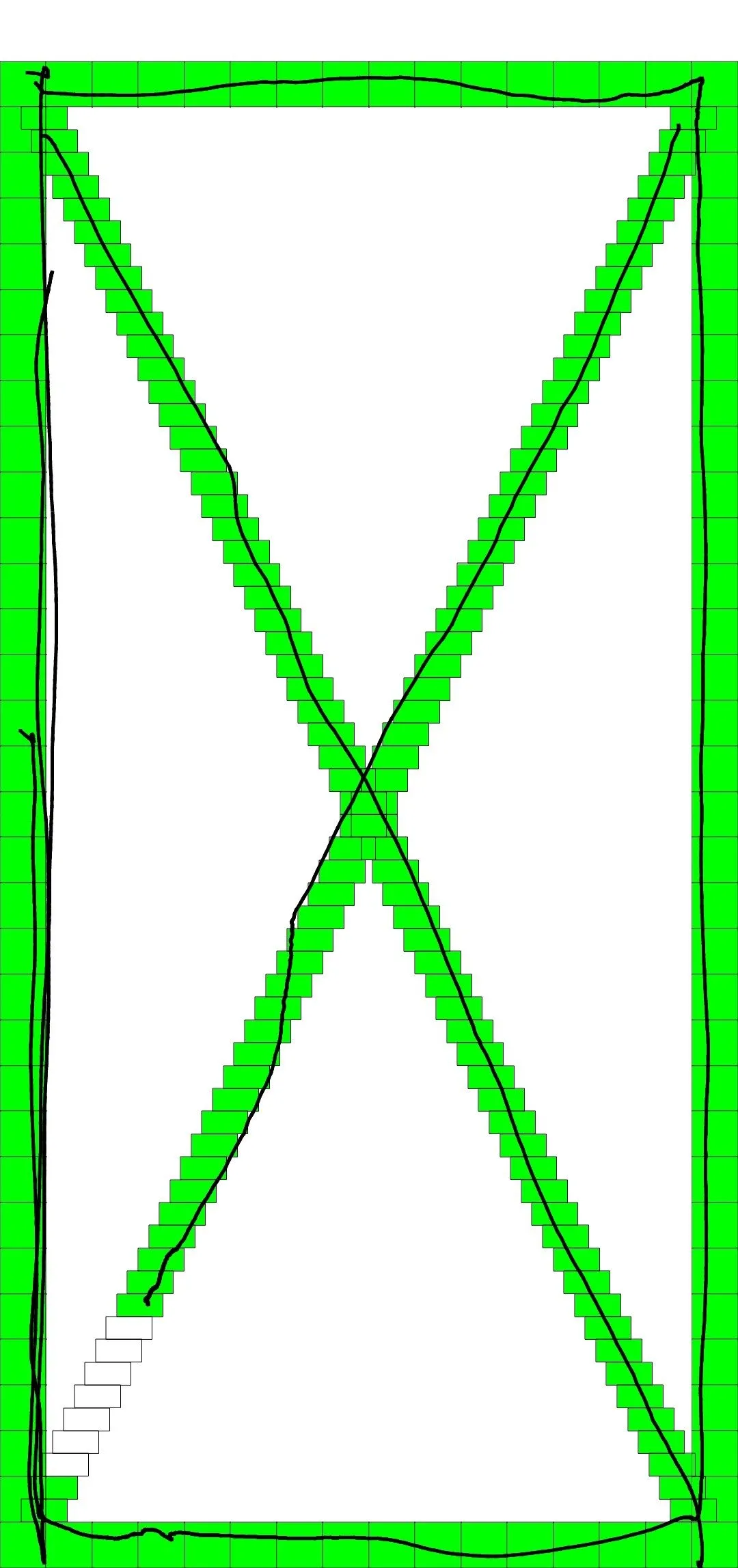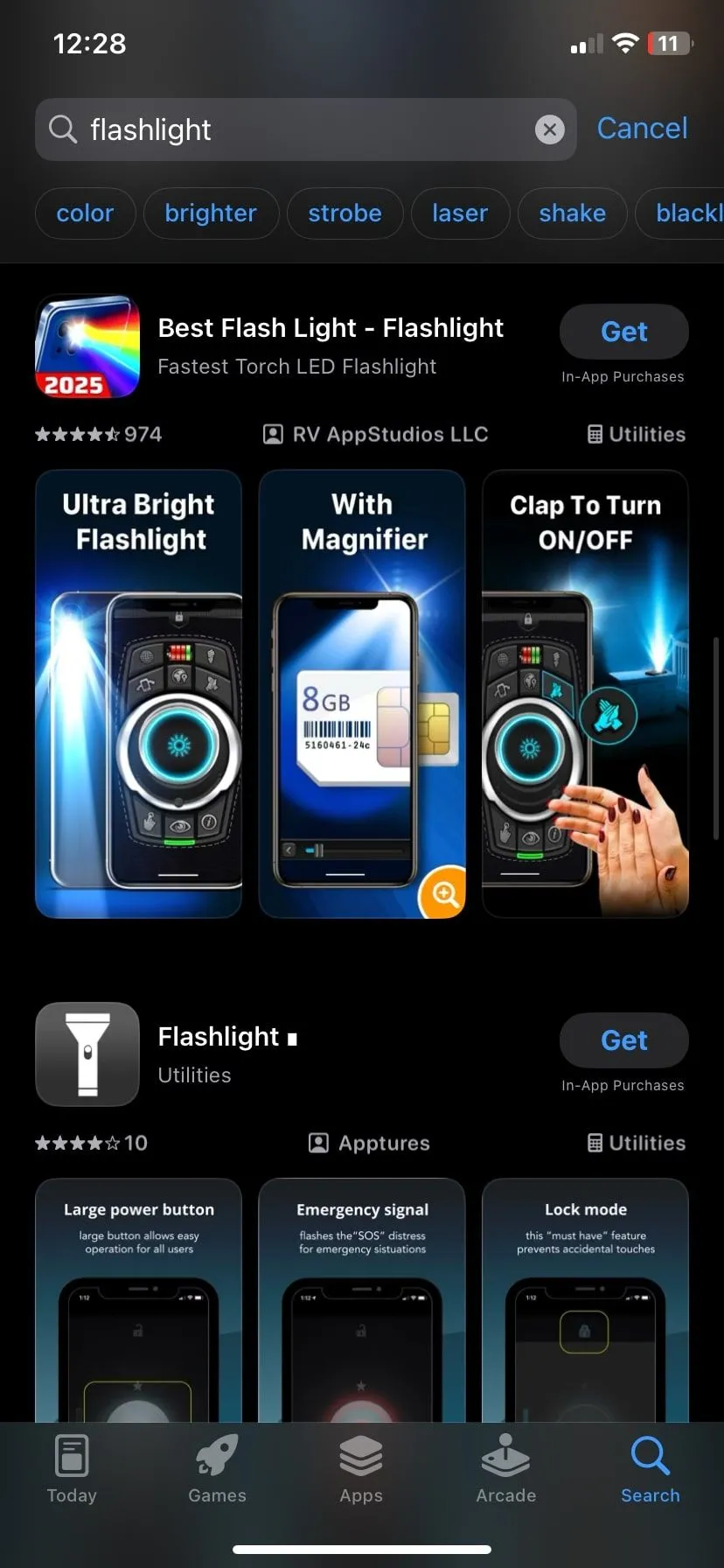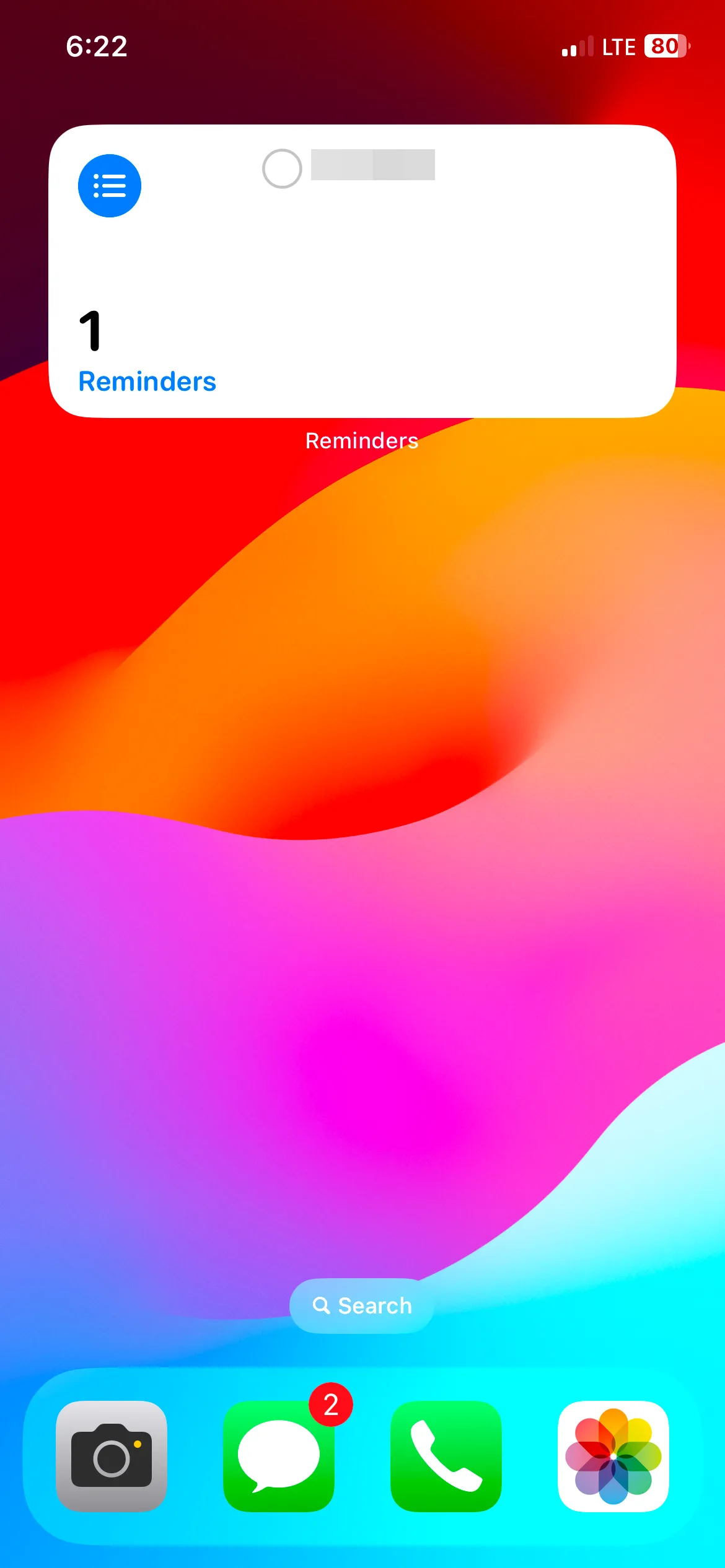Một ứng dụng lịch không nhất thiết phải quá đặc biệt để trở nên hữu ích. Tuy nhiên, có một vài lý do quan trọng khiến tôi luôn trung thành với ứng dụng Lịch Samsung tích hợp sẵn trên các dòng điện thoại Galaxy. Với vai trò là một người dùng công nghệ và chuyên gia, tôi nhận thấy đây không chỉ là một ứng dụng mặc định thông thường mà còn là một công cụ quản lý thời gian hiệu quả, đáp ứng tốt nhu cầu của nhiều người dùng.
Lịch Samsung: Giao Diện Đẹp Mắt và Thiết Kế Tinh Tế
Theo kinh nghiệm của tôi, thiết kế tốt có ý nghĩa quan trọng đến mức nào. Nếu các phần của một ứng dụng không hoạt động trơn tru hoặc không tạo cảm giác thoải mái khi sử dụng, tôi sẽ ngừng dùng nó ngay lập tức – dù tôi có muốn đến mấy.
Mỗi khi tôi mở Lịch Samsung, tôi không khỏi ấn tượng về cách Samsung trình bày các chế độ xem tháng, tuần và ngày một cách hợp lý, bất kể kích thước màn hình mà tôi đang sử dụng. Là chủ sở hữu của một chiếc Galaxy Z Fold 6, tôi thường xuyên sử dụng màn hình phụ, màn hình chính bên trong và thậm chí là màn hình ngoài thông qua Samsung DeX. Dù ở chế độ hiển thị nào, Lịch Samsung đều mang lại trải nghiệm phù hợp và trực quan.
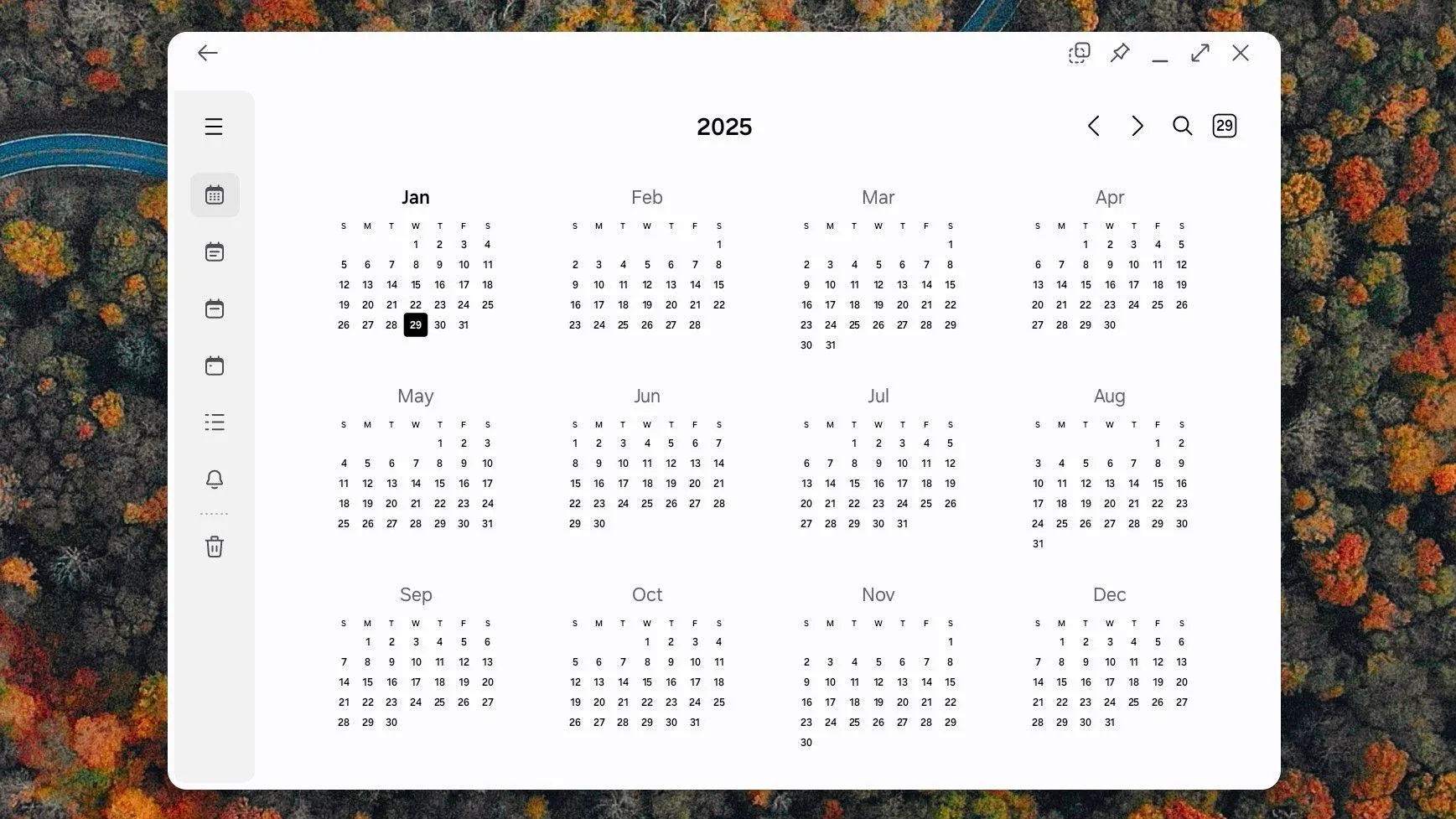 Giao diện ứng dụng Lịch Samsung hiển thị ở chế độ DeX trên màn hình lớn, cho thấy khả năng thích ứng thiết kế
Giao diện ứng dụng Lịch Samsung hiển thị ở chế độ DeX trên màn hình lớn, cho thấy khả năng thích ứng thiết kế
Tương tự như Google Calendar, Lịch Samsung cũng có chế độ xem Lịch trình (Schedule view) hiển thị các sự kiện sắp tới của bạn dưới dạng một danh sách duy nhất. Đây là một cách nhanh chóng để xem lại những gì đã diễn ra gần đây và những gì sắp đến trong những ngày sắp tới.
Tôi đặc biệt yêu thích cách Lịch Samsung mở chi tiết sự kiện dưới dạng cửa sổ pop-up khi tôi sử dụng màn hình chính của điện thoại hoặc DeX, thay vì chiếm toàn bộ cửa sổ ứng dụng. Điều này cho phép tôi đóng sự kiện chỉ bằng cách chạm vào bất kỳ đâu bên ngoài cửa sổ pop-up, loại bỏ nhu cầu tìm kiếm biểu tượng “X” ở góc trên cùng.
Chuyển Đổi Chế Độ Xem Linh Hoạt: Trải Nghiệm Mượt Mà Cùng Lịch Samsung
Tôi đã mất hứng thú với Google Calendar từ nhiều năm trước. Kể từ đó, tôi chủ yếu chuyển sang Proton Calendar, một trong những giải pháp thay thế tập trung vào quyền riêng tư cho các ứng dụng của Google. Tuy nhiên, tôi không còn muốn mở ứng dụng Proton Calendar nữa sau khi trải nghiệm tốc độ chuyển đổi giữa các chế độ xem trong Lịch Samsung.
Tất cả những gì tôi cần làm chỉ là vuốt lên hoặc xuống, và tôi có thể chuyển đổi linh hoạt giữa ba chế độ xem chính: tháng, tuần và ngày.
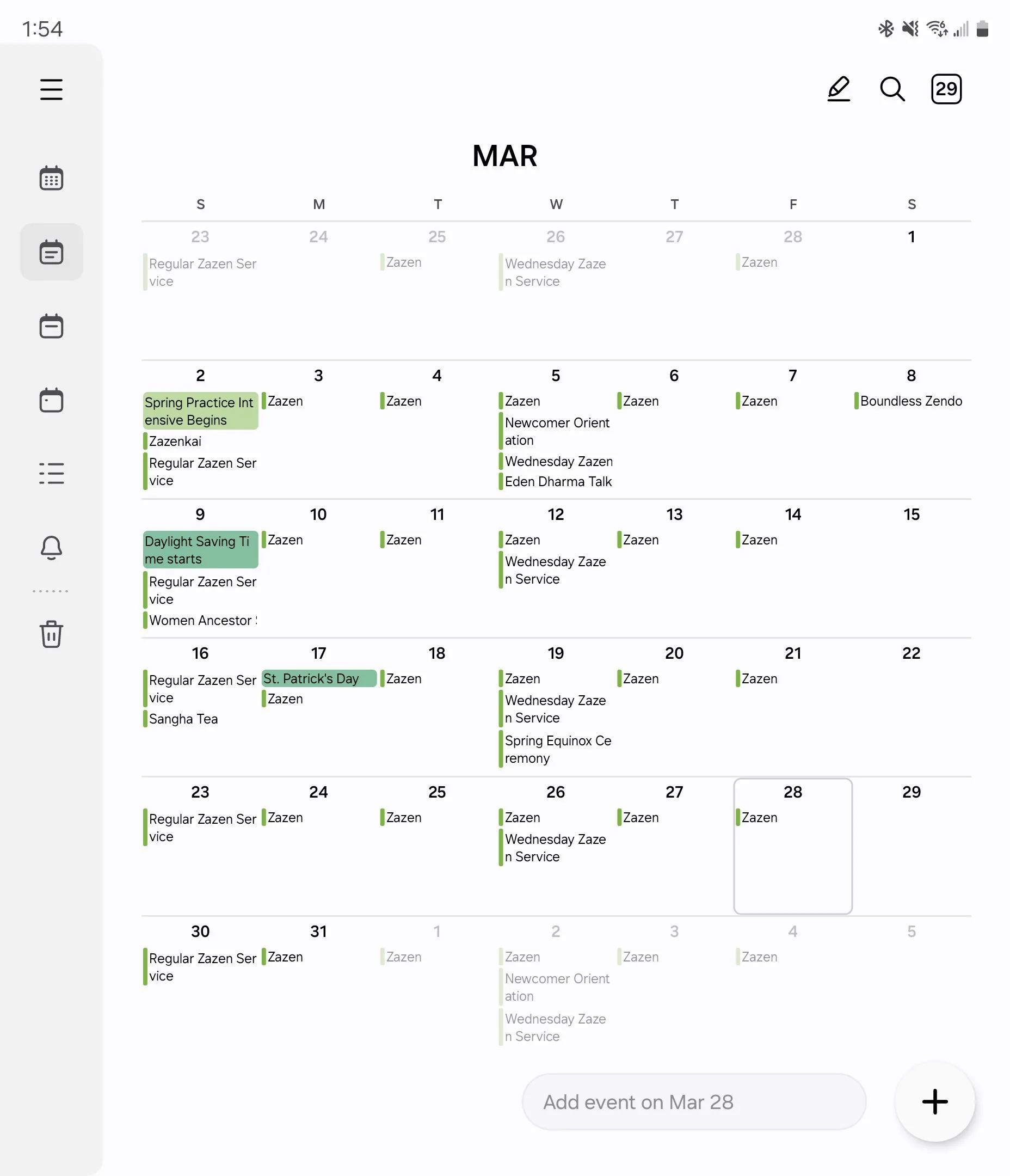 Chế độ xem tháng của Lịch Samsung hiển thị trên màn hình gập của Galaxy Z Fold 6, với giao diện sạch sẽ và dễ đọc
Chế độ xem tháng của Lịch Samsung hiển thị trên màn hình gập của Galaxy Z Fold 6, với giao diện sạch sẽ và dễ đọc
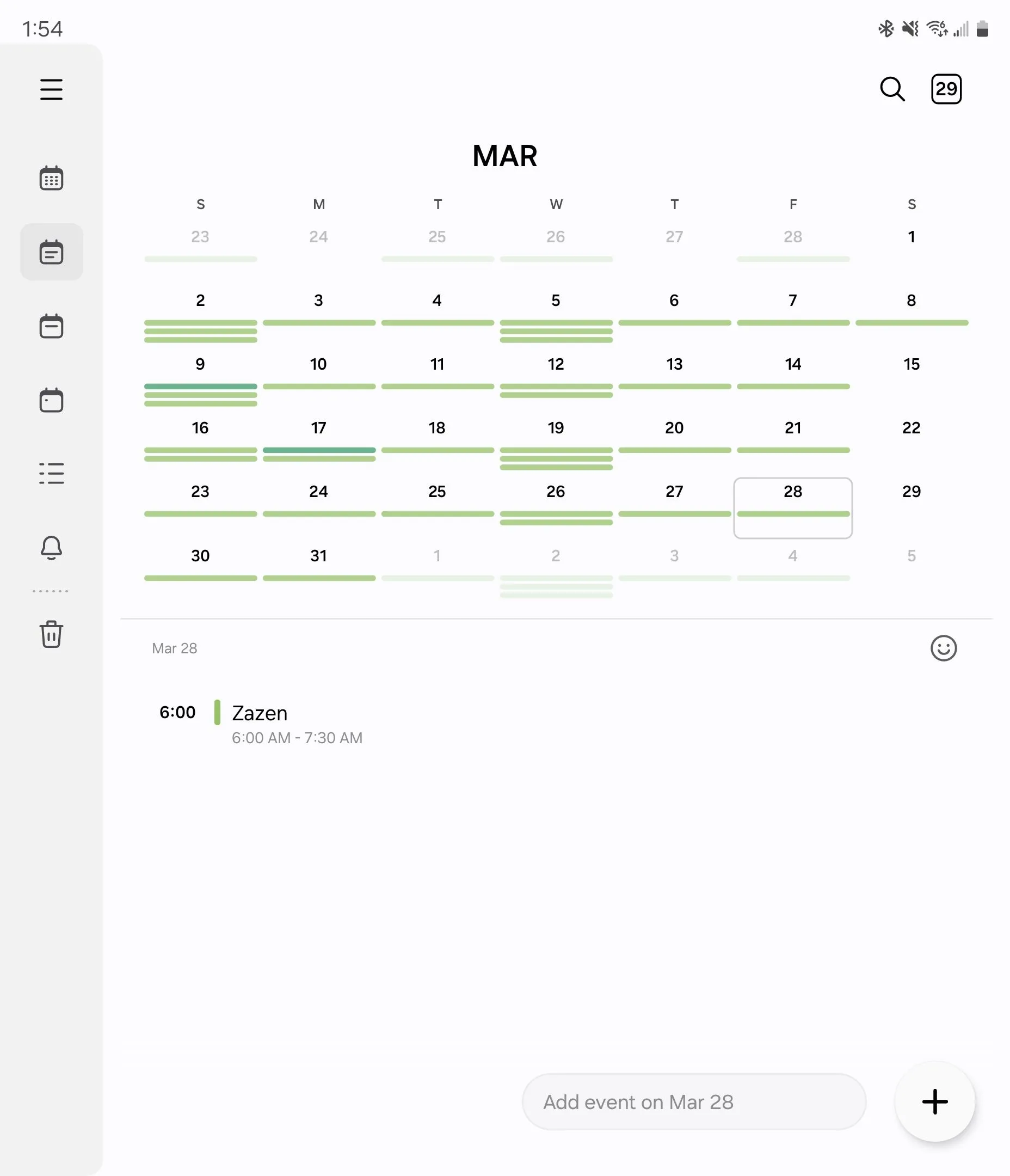 Hình ảnh Lịch Samsung trên Galaxy Z Fold 6 hiển thị đồng thời chế độ xem tháng ở phía trên và chế độ xem ngày chi tiết ở phía dưới
Hình ảnh Lịch Samsung trên Galaxy Z Fold 6 hiển thị đồng thời chế độ xem tháng ở phía trên và chế độ xem ngày chi tiết ở phía dưới
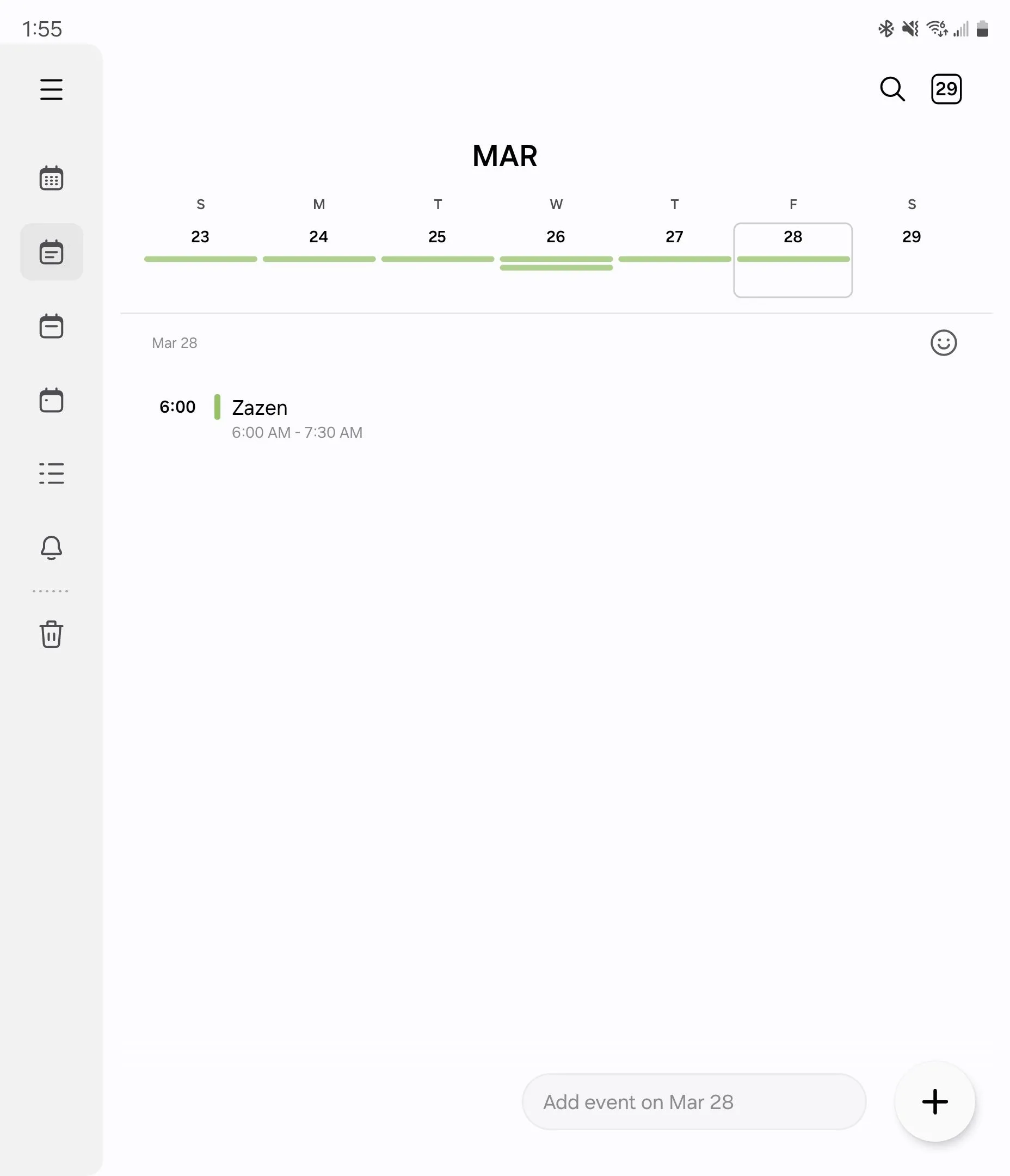 Chế độ xem ngày của Lịch Samsung hiển thị rõ ràng các sự kiện theo từng giờ trên màn hình của điện thoại Samsung Galaxy Z Fold 6
Chế độ xem ngày của Lịch Samsung hiển thị rõ ràng các sự kiện theo từng giờ trên màn hình của điện thoại Samsung Galaxy Z Fold 6
Tương tự, tôi có thể chuyển từ các sự kiện của một ngày sang ngày tiếp theo bằng cách vuốt sang trái hoặc phải.
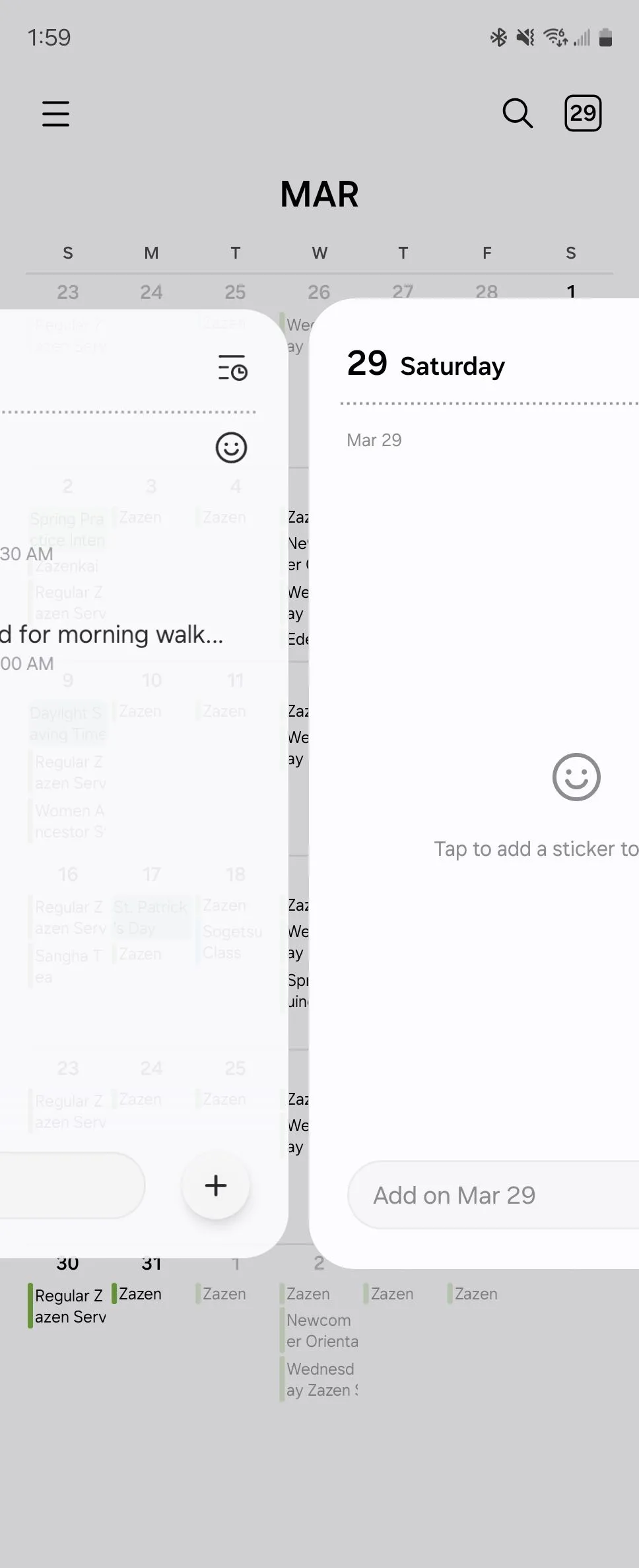 Người dùng đang vuốt để chuyển đổi giữa hai sự kiện khác nhau trong Lịch Samsung, minh họa tính năng điều hướng nhanh chóng
Người dùng đang vuốt để chuyển đổi giữa hai sự kiện khác nhau trong Lịch Samsung, minh họa tính năng điều hướng nhanh chóng
Tôi không phải là một người dùng lịch “hardcore”. Tôi không cần đồng bộ hóa với nhiều người khác hay có tùy chọn mời người tham gia cuộc hẹn. Tôi chủ yếu theo dõi lịch trình của bản thân, của vợ và của các con. Điều quan trọng nhất đối với tôi là sự dễ dàng khi xem và điều hướng các sự kiện trong cuộc sống của chúng tôi. Nếu bạn là một “power user” của ứng dụng lịch, bạn có thể muốn thử quản lý lịch trình bằng Notion thay thế.
Tạo Sự Kiện Nhanh Chóng và Thông Minh Trên Lịch Samsung
Lịch Samsung đã chinh phục tôi không chỉ bởi sự dễ dàng trong việc xem sự kiện mà còn bởi tốc độ tôi có thể tạo ra chúng. Có một trường nhập liệu ở phía dưới, trông giống như một cửa sổ tìm kiếm, nơi bạn có thể nhập sự kiện để bắt đầu. Bạn có thể nhập một tên bao gồm cả thời gian, và ứng dụng sẽ tự động xử lý phần còn lại.
Ví dụ, nếu tôi nhập “Họp Phụ Huynh lúc 4 giờ chiều” khi tôi đang chuẩn bị đi ngủ, ứng dụng sẽ tạo một sự kiện cho 4 giờ chiều ngày hôm sau. Tên sự kiện vẫn sẽ bao gồm cả “@4PM” một cách hơi khó hiểu, nhưng đó là một điểm nhỏ mà tôi có thể chỉnh sửa sau nếu muốn.
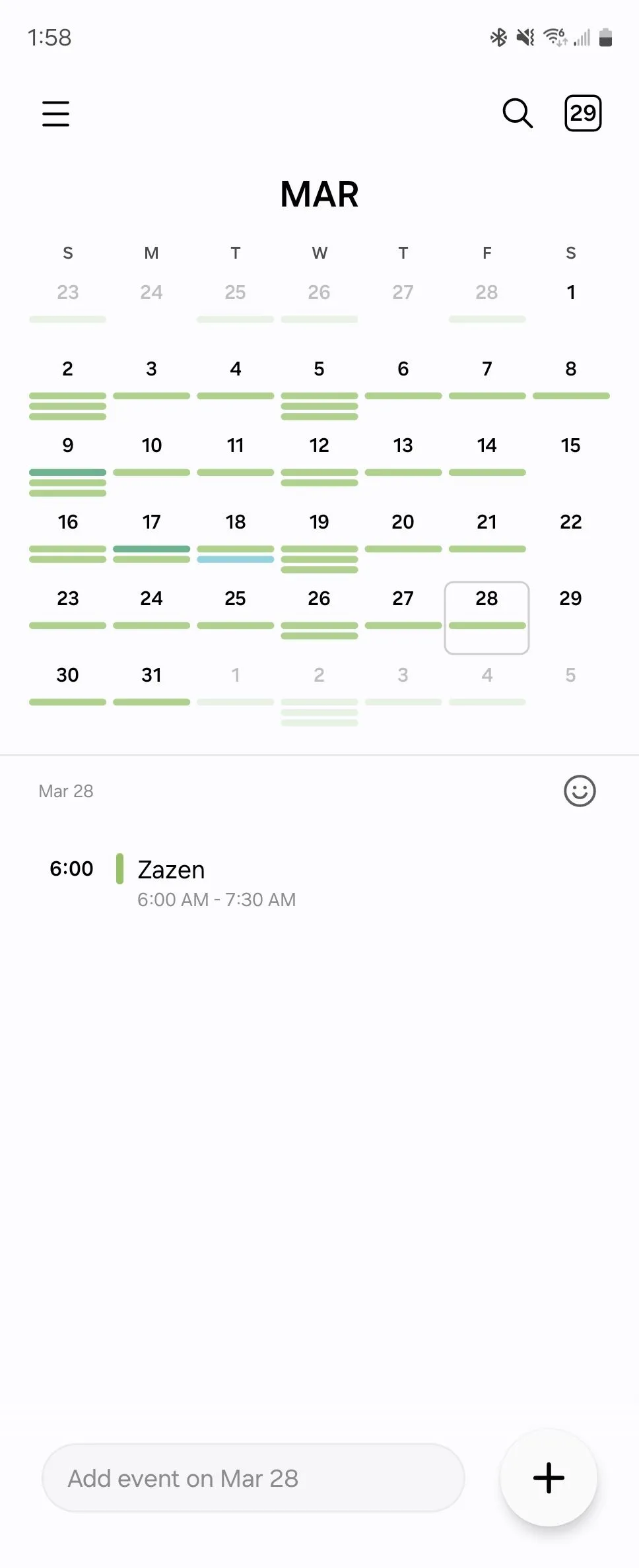 Giao diện ứng dụng Lịch Samsung với trường nhập liệu nhanh ở cuối màn hình, cho phép người dùng dễ dàng thêm sự kiện mới
Giao diện ứng dụng Lịch Samsung với trường nhập liệu nhanh ở cuối màn hình, cho phép người dùng dễ dàng thêm sự kiện mới
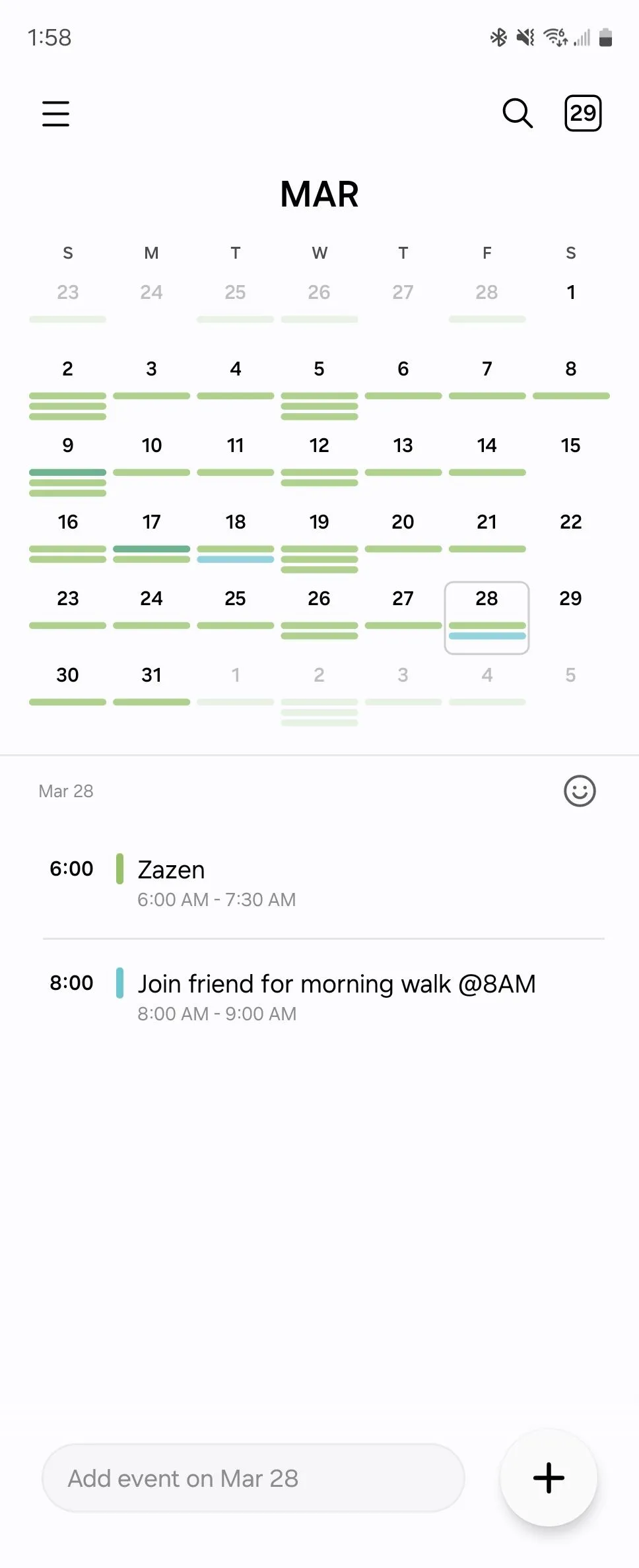 Một sự kiện mới vừa được tạo tự động trong Lịch Samsung, hiển thị tên và thời gian sự kiện đã được ứng dụng nhận diện thông minh
Một sự kiện mới vừa được tạo tự động trong Lịch Samsung, hiển thị tên và thời gian sự kiện đã được ứng dụng nhận diện thông minh
Nếu tôi biết thời gian kết thúc sự kiện, tôi thậm chí có thể nhập thời gian “@4PM đến 5:30PM.” Biểu tượng “@” không quá quan trọng ở đây; tôi có thể viết rõ “vào lúc” hoặc dùng “từ” thay thế và nhận được kết quả tương tự.
Trong cả Proton Calendar và Google Calendar, tôi sẽ cần tạo sự kiện và nhập thủ công từng chi tiết vào từng trường một. Tôi cũng có tùy chọn này trong Lịch Samsung, nhưng tôi không cần phải sử dụng nó nhiều đến vậy.
Lịch Samsung: Khả Năng Tích Hợp Vượt Trội Với Các Ứng Dụng Khác
Tôi sử dụng Samsung Reminder làm ứng dụng danh sách việc cần làm yêu thích của mình, chủ yếu vì nó tích hợp tốt với cả chiếc Z Fold 6 và Galaxy Watch của tôi. Khả năng tích hợp với Lịch Samsung cũng vô cùng xuất sắc.
Các tác vụ xuất hiện trên lịch của tôi vào thời điểm chúng đến hạn. Vì vậy, khi tôi kiểm tra các sự kiện trong ngày, tôi cũng thấy các tác vụ mà tôi phải hoàn thành trong ngày đó.
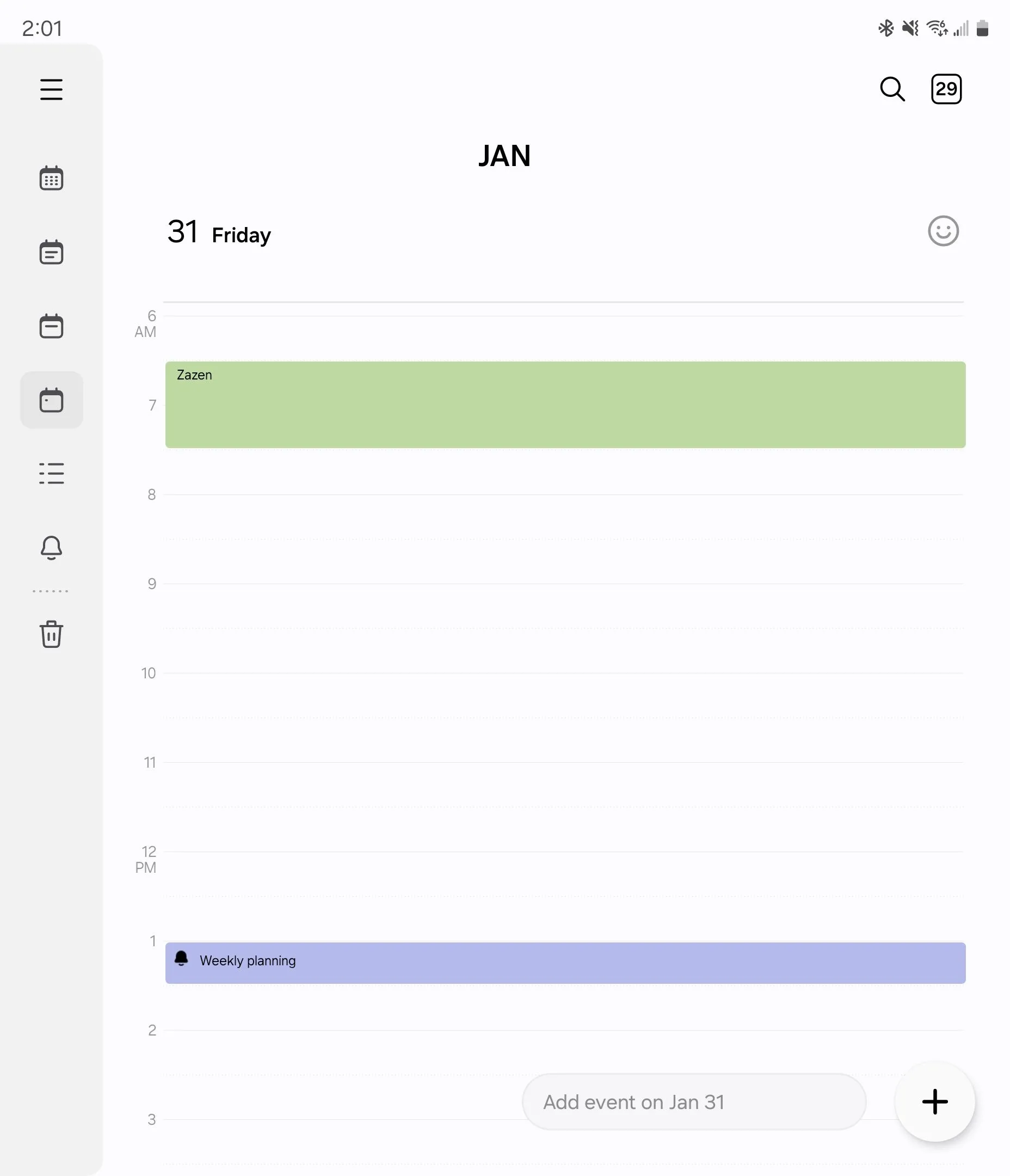 Chế độ xem ngày của Lịch Samsung hiển thị các sự kiện và tác vụ từ Samsung Reminder, minh họa khả năng tích hợp liền mạch
Chế độ xem ngày của Lịch Samsung hiển thị các sự kiện và tác vụ từ Samsung Reminder, minh họa khả năng tích hợp liền mạch
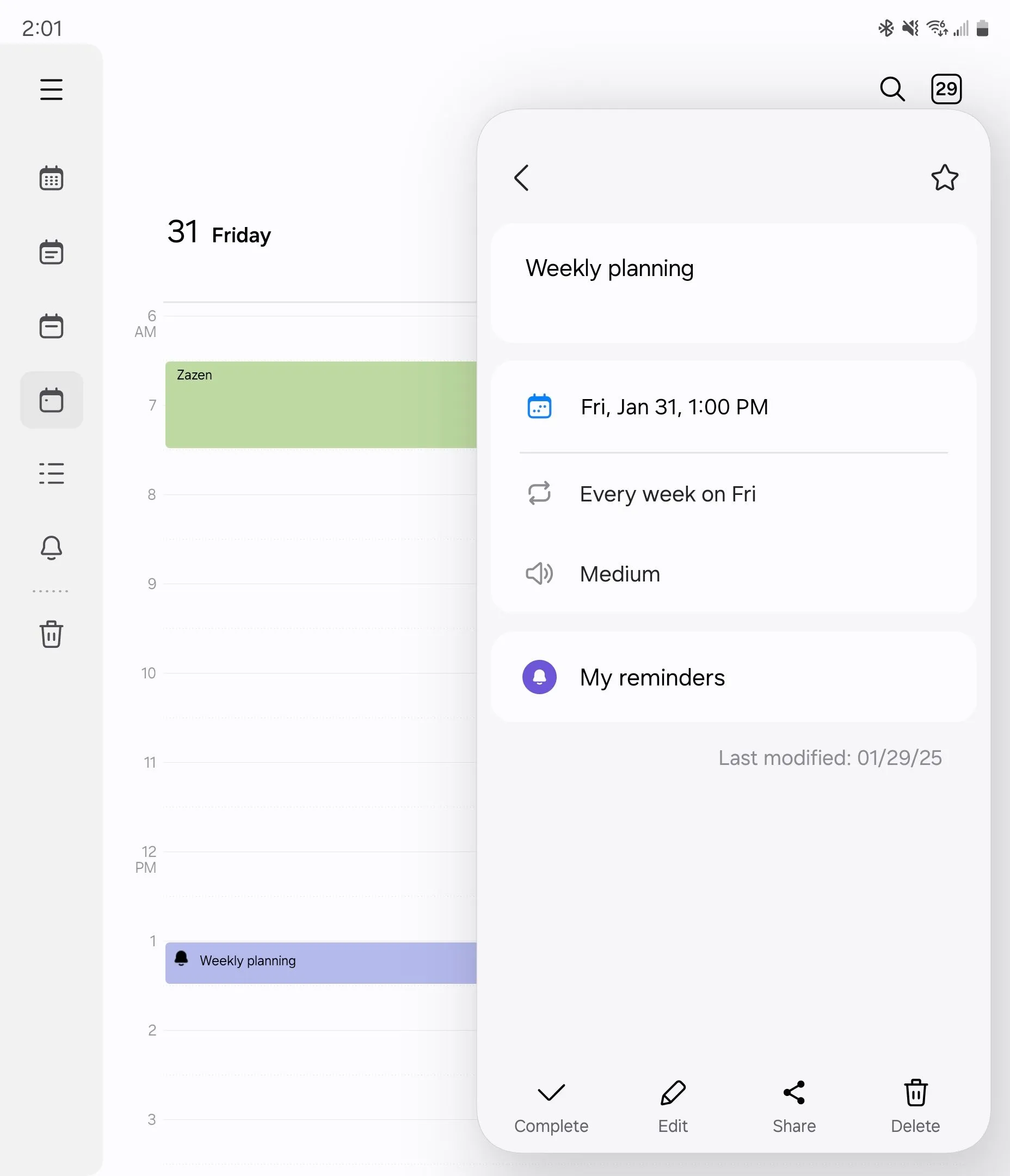 Chi tiết một nhắc nhở từ ứng dụng Samsung Reminder được hiển thị trực tiếp trong giao diện Lịch Samsung
Chi tiết một nhắc nhở từ ứng dụng Samsung Reminder được hiển thị trực tiếp trong giao diện Lịch Samsung
Tôi sẽ không trách bạn nếu bạn có ấn tượng rằng tôi chỉ sử dụng tất cả các ứng dụng mặc định của Samsung, nhưng thực tế không phải vậy. Tôi thực sự đã thay thế trình khởi chạy One UI mặc định bằng Niagara Launcher – một trong những trình khởi chạy Android tối giản tốt nhất.
Chính sự thay đổi này đã khiến tôi thử Lịch Samsung ngay từ đầu. Niagara Launcher hiển thị các sự kiện sắp tới trực tiếp trên màn hình chính, nhưng nó không thể truy cập các sự kiện đã lưu trong Proton Calendar của tôi.
Mối quan hệ của tôi với Lịch Samsung tương tự như cảm nhận của tôi về Samsung Gallery và trình quản lý tệp Samsung My Files. Đây không chỉ là những ứng dụng bắt buộc phải có trên điện thoại để cung cấp chức năng thiết yếu. Chúng thực sự là những phần mềm rất mạnh mẽ mà tôi ưu tiên hơn hầu hết các lựa chọn thay thế. Mọi người mua điện thoại Samsung vì rất nhiều lý do khác nhau. Đối với tôi, ngày càng nhiều lý do là nhờ vào phần mềm mà Samsung cung cấp.